Panite lihtsalt oma iPhone'i uue SIM-kaardi, kuid midagi on valesti. Teie iPhone ütleb teile, et SIM-kaarti ei toetata. Selles artiklis ma näitan teile kuidas teie probleem lahendada, kui teie iPhone ütleb „SIM ei ühildu” .
Miks mu iPhone'i SIM-kaart ei ühildu?
IPhone ütleb tavaliselt, et SIM-i ei toetata, kuna teie iPhone on blokeeritud teie operaatori või mobiilsideteenuse pakkuja poolt. See tähendab, et selles iPhone'is ei saa te teise pakkuja SIM-kaarti sisestada.
Kui soovite kontrollida, kas teie iPhone on lukustatud, avage Seaded ja toksake Üldine> Teave> Operaatori lukustus . Lukustamata iPhone ütleb SIM-kaardil pole piiranguid .
Kui te seda valikut ei näe või kui on öeldud teisiti, pöörduge oma iPhone'i avamiseks mobiilioperaatori poole.
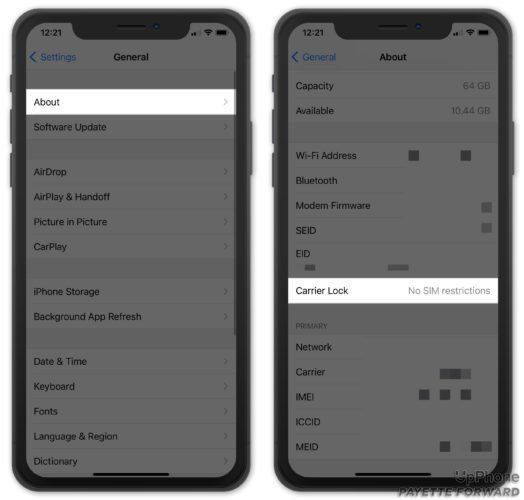
Ehkki ülalkirjeldatud olukord võib paljudel juhtudel kehtida, ei kehti see kõigi puhul. See on ebatõenäoline, kuid teil võib olla probleeme tarkvaraga. Probleemi lahendamiseks toimige järgmiselt.
Taaskäivitage oma iPhone
IPhone'i taaskäivitamine on paljude tarkvaraprobleemide kiire lahendamine. IPhone'i taaskäivitamise viis varieerub sõltuvalt teie mudelist:
Face ID-ga iPhone'id : korraga hoidke all klahvi toitenupp Y ükskõik milline helitugevuse nupp Kuni ilmub väljalülitamiseks pühkige ekraanil. IPhone'i väljalülitamiseks libistage toiteikooni vasakult paremale üle ekraani. Seejärel hoidke oma iPhone'i sisselülitamiseks uuesti nuppu Külg all, kuni ekraanile ilmub Apple'i logo.
iPhone pat Face ID : hoidke all klahvi toitenupp , siis libistage toiteikoon üle ekraani, kui väljalülitamiseks pühkige . IPhone'i taaskäivitamiseks hoidke uuesti toitenuppu all.
mida teha, kui kodunupp ei tööta
Kontrollige iOS-i värskendust
Apple avaldab sageli uusi iOS-i värskendusi, et parandada väiksemaid vigu ja rakendada uusi funktsioone. IPhone'i ajakohasena hoidmine on hea mõte, sest isegi see võib selle probleemi lahendada.
- Avaneb Seaded .
- Vajutage üldine .
- Puudutage Tarkvarauuendus .
Puudutage Laadige alla ja installige kui on saadaval iOS-i värskendus. Kui teie iPhone on ajakohane, jätkake järgmise sammuga.
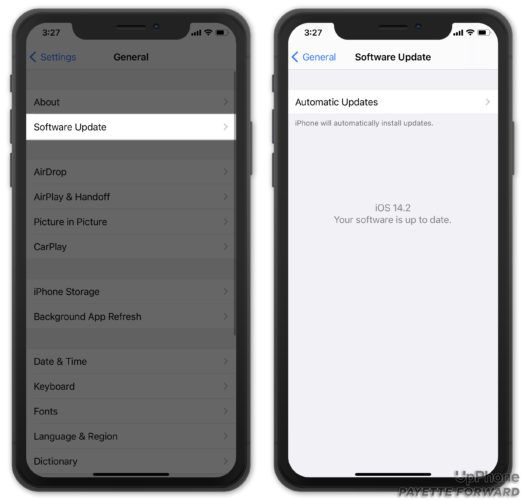
SIM-kaardi väljavõtmine ja uuesti sisestamine
SIM-kaardi oma iPhone'i tagasi asetamine võib lahendada mitu väikest probleemi. Leidke oma iPhone'i küljelt SIM-kaardi salv.
Salve avamiseks kasutage SIM-kaardi eemaldamise tööriista või venitatud kirjaklambrit. SIM-kaardi tagasi panemiseks lükake salv sisse.

miks mu iPhone 5c ei lae
Lähtestage võrguseaded
Võrguseadete lähtestamisel taastatakse kõik teie iPhone'i mobiilse andmeside, WiFi, Bluetoothi ja VPN-i seaded tehaseseadetele. Kirjutage kindlasti oma WiFi-paroolid üles, kuna pärast lähtestamist peate need uuesti sisestama. Samuti peate oma Bluetooth-seadmed uuesti ühendama ja VPN-id uuesti konfigureerima.
Kuigi see on väike ebamugavus, võib see lähtestamine teie probleemi lahendada. Võrguseadete lähtestamiseks tehke järgmist.
- Avaneb Seaded .
- Vajutage üldine .
- Puudutage Taastama.
- Puudutage Lähtestage võrguseaded .
Enne selle lähtestamist võidakse teil nõuda parooli sisestamist.
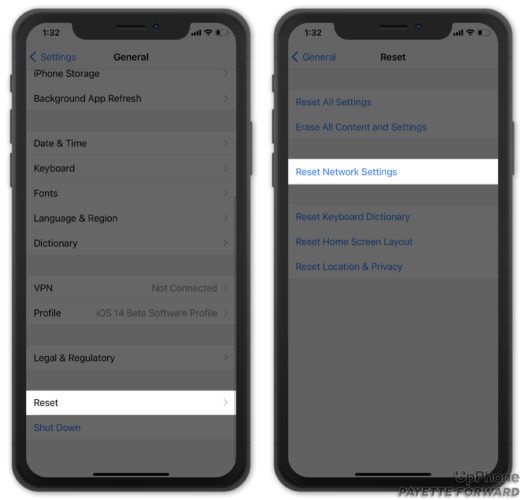
Võtke ühendust Apple'i või oma mobiilsideteenuse pakkujaga
Kui teie iPhone'i mobiilsete andmetega ilmneb probleem, näitavad Apple ja teie traadita teenuse pakkuja sageli üksteisele sõrme. Tõsi on see, et teie iPhone'is või teie kontol võib olla probleem (traadita teenuse pakkuja pakub) ja te ei saa sellest teada enne, kui pöördun teie klienditeeninduse poole.
Selle saamiseks külastage Apple'i veebisaiti veebipõhine tugi , saate selle ka Apple'i poest, telefoni teel või vestluse teel. Operaatori klienditeeninduskeskuse leiate, sisestades Google'i nime ja klienditeeninduse.
IPhone SIM on nüüd toetatud!
Olete probleemi lahendanud ja teie iPhone töötab uuesti. Järgmine kord, kui teie iPhone ütleb 'SIM-i ei toetata', teate täpselt, mida teha. Kui teil on muid küsimusi, jätke allpool kommentaar!